Вопрос
Проблема: как исправить низкую скорость LAN в Windows 10?
Привет. Раньше я всегда использовал Wi-Fi дома, потому что у меня не было возможности использовать кабель. Однако из-за недавнего переезда в другой дом мне удалось разобраться в расположении компьютера и подключить к нему сетевой кабель. Я думал, что это будет лучше по сравнению с WiFi-соединением, но ошибался. С тех пор, как я переключился на локальную сеть, мой просмотр и загрузка стали как минимум в два раза медленнее. В чем дело?
Решенный ответ
Хотя Wi-Fi[1] соединения преобладают в малых предприятиях и даже в домашних хозяйствах, подключение к локальной сети Ethernet пока не может быть побеждено беспроводными технологиями. Те люди, которые скачивают огромное количество видео или играют в видеоигры, находят подключение к локальной сети необходимым для повседневного использования компьютера. Тем не менее, если Wi-Fi работает быстрее, чем подключение к локальной сети, возникает проблема. К счастью, есть много исправлений, которые можно применить.
Согласно официальным форумам Microsoft, многие люди жаловались на медленную скорость LAN вскоре после обновления до последней версии Windows (Windows 10). Они сказали, что до обновления у них была головокружительная скорость интернета, но позже возникли проблемы с загрузкой даже при просмотре простых веб-сайтов.
Проблемы с подключением к локальной сети могут возникать по нескольким причинам, включая устаревшие драйверы,[2] неверные настройки браузера, IPv6[3] протокол, аппаратный сбой и т. д. Тем не менее, наша команда составила подробные пошаговые инструкции, которые помогут вам исправить низкую скорость локальной сети в Windows 10.

Прежде чем продолжить, мы рекомендуем вам просканировать машину с помощью ReimageСтиральная машина Mac X9. Несколько вирусов, особенно троянских коней,[4] может снизить не только производительность вашего компьютера, но и повлиять на скорость вашего интернет-соединения. Это особенно важно, если низкая скорость сопровождается высокой загрузкой CPU / GPU, сбоями программного обеспечения и частыми BSoD.
Все необходимое вы найдете в этом видео:
Исправить 1. Обновите Windows до последней версии
Для восстановления поврежденной системы необходимо приобрести лицензионную версию Reimage Reimage.
Обновления Windows настроены на автоматическое обновление, хотя пользователь может откладывать перезапуск на столько, сколько потребуется. Тем не менее, у некоторых пользователей может даже быть отключена функция автоматического обновления (не рекомендуется! Обновления ОС жизненно важны не только для оптимальной производительности, но и для исправления уязвимостей в системе). Таким образом, убедитесь, что у вас установлена последняя версия Windows 10:
- Введите Обновлять в поле поиска на панели задач
- Нажмите на Проверить обновления
- Проверьте, доступны ли какие-либо обновления, нажав Проверить наличие обновлений.
- Убедитесь, что компьютер перезагружается после обновления
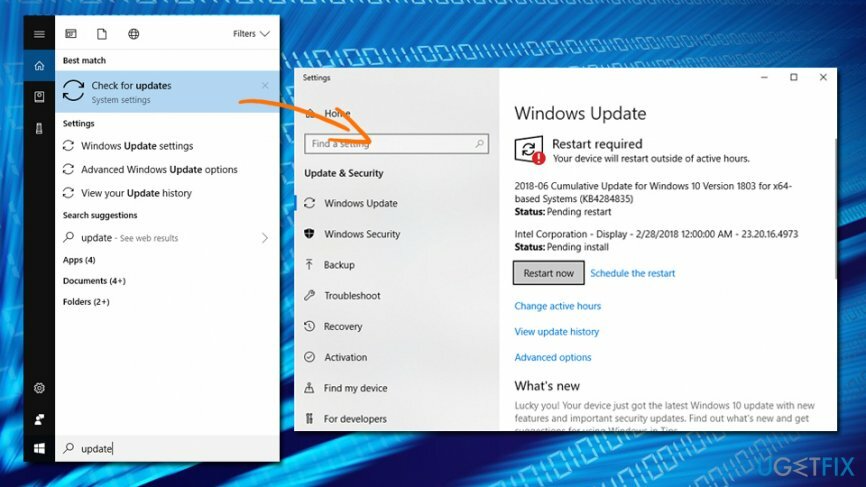
Исправить 2. Обновите сетевые драйверы
Для восстановления поврежденной системы необходимо приобрести лицензионную версию Reimage Reimage.
Устаревшие сетевые драйверы также являются распространенной проблемой, когда дело доходит до низкой скорости LAN. Таким образом, убедитесь, что у вас установлены последние версии драйверов:
- В поле поиска введите Диспетчер устройств
- Расширять Сетевые адаптеры
- Выберите сетевой адаптер, щелкните его правой кнопкой мыши и выберите Обновить драйвер
- Затем выберите Автоматический поиск обновленного программного обеспечения драйвера
- Если Windows обнаружит какие-либо обновления, они будут установлены автоматически.
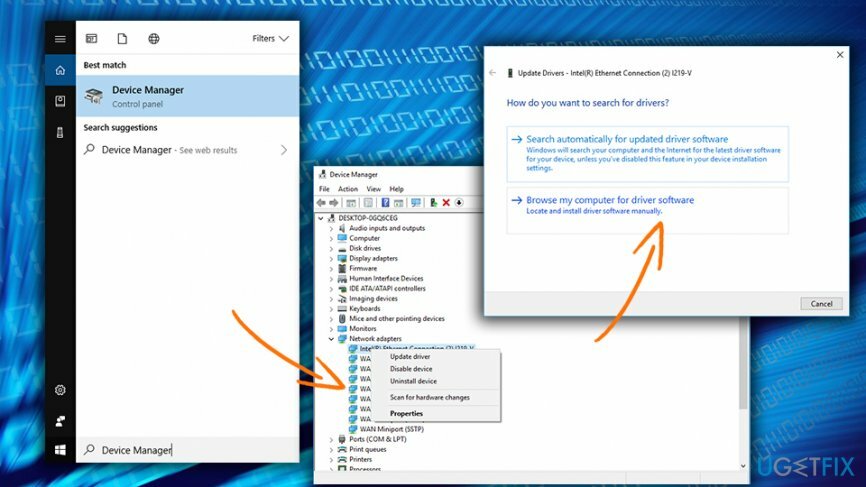
Исправить 3. Перезагрузите ваше оборудование
Для восстановления поврежденной системы необходимо приобрести лицензионную версию Reimage Reimage.
Если у вас есть техническая поддержка по любой проблеме, наиболее вероятным ответом будет «перезагрузите устройство». Поскольку скорость вашего интернета зависит от вашего модема или маршрутизатора, рекомендуется его перезагрузить. НЕ ИСПОЛЬЗУЙТЕ Reset кнопку, так как она может вернуть устройство к заводским настройкам по умолчанию. Вместо этого отключите все, к чему он подключен (включая источник питания).
СОВЕТ: попробуйте также использовать другой порт
Исправить 4. Отключить функцию разгрузки большой отправки
Для восстановления поврежденной системы необходимо приобрести лицензионную версию Reimage Reimage.
Прежде чем вы сможете отправить большой объем данных, его необходимо сначала сегментировать. Функция Large Send Offload использует сетевую карту для сегментирования этих частей информации, вместо того, чтобы позволить процессору делать работу. Таким образом, вы можете снизить нагрузку на сетевой адаптер, отключив эту функцию следующим образом:
- Щелкните правой кнопкой мыши на Начинать кнопку и выберите Диспетчер устройств
- Двойной щелчок на сетевой карте и перейдите в Передовой вкладка
- Выберите большой Отправить разгрузку V2 (IPv4) и под Ценность, Выбрать Неполноценный
- Сделайте то же самое с Отправить разгрузку V2 (IPv6) и нажмите В ПОРЯДКЕ
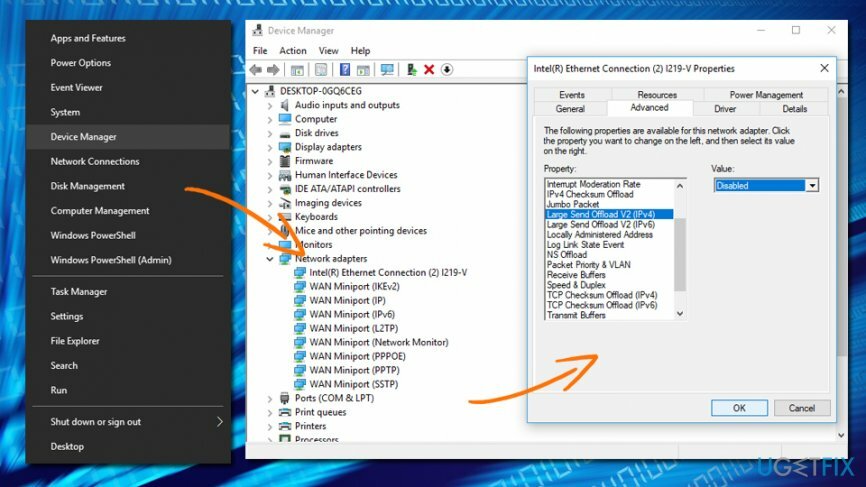
Исправить 5. Изменить настройки дуплекса
Для восстановления поврежденной системы необходимо приобрести лицензионную версию Reimage Reimage.
Увеличивать скорость двусторонней печати нужно следующим образом:
- Дважды щелкните свою сетевую карту в Диспетчер устройств
- Перейти к Передовой вкладка и найти Настройки скорости / дуплекса под Имущество
- Под Ценность, Выбрать 100 Мб полный дуплекс
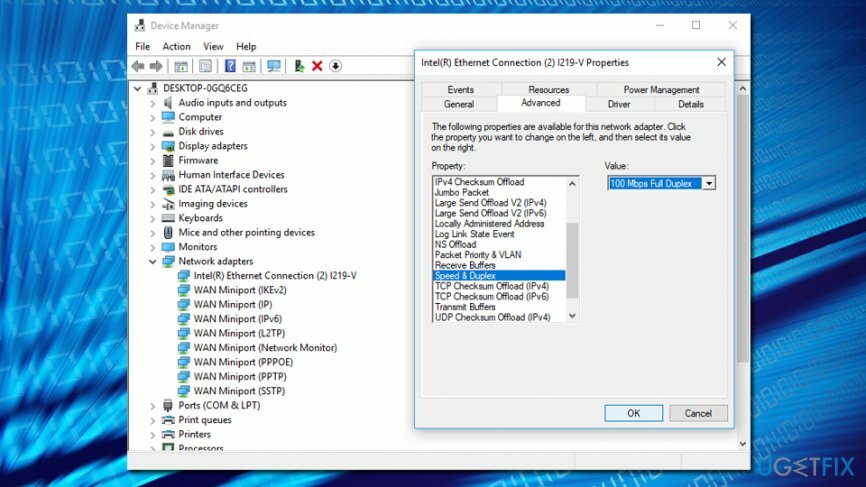
Исправить 6. Отключить IPv6
Для восстановления поврежденной системы необходимо приобрести лицензионную версию Reimage Reimage.
- Нажать на Значок сети расположен на панели задач
- В окне настроек выберите Изменить параметры адаптера
- Выберите сетевое подключение, щелкните правой кнопкой мыши и выберите Характеристики
- Находить Интернет-протокол версии 6 (TCP / IPv6), снимите флажок и нажмите В ПОРЯДКЕ
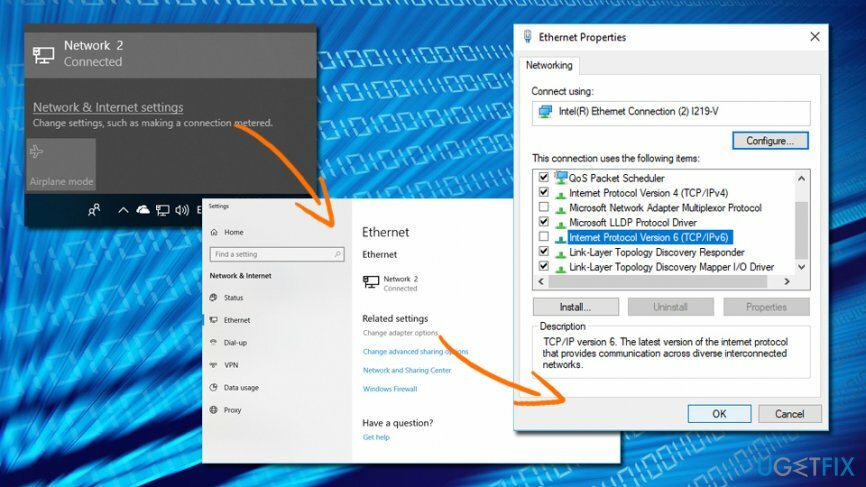
Исправляйте ошибки автоматически
Команда ugetfix.com делает все возможное, чтобы помочь пользователям найти лучшие решения для устранения их ошибок. Если вы не хотите бороться с методами ручного ремонта, используйте автоматическое программное обеспечение. Все рекомендованные продукты были протестированы и одобрены нашими профессионалами. Инструменты, которые можно использовать для исправления ошибки, перечислены ниже:
Предложение
сделай это сейчас!
Скачать FixСчастье
Гарантия
сделай это сейчас!
Скачать FixСчастье
Гарантия
Если вам не удалось исправить ошибку с помощью Reimage, обратитесь за помощью в нашу службу поддержки. Сообщите нам все подробности, которые, по вашему мнению, нам следует знать о вашей проблеме.
Этот запатентованный процесс восстановления использует базу данных из 25 миллионов компонентов, которые могут заменить любой поврежденный или отсутствующий файл на компьютере пользователя.
Для восстановления поврежденной системы необходимо приобрести лицензионную версию Reimage инструмент для удаления вредоносных программ.

Чтобы оставаться полностью анонимным и не допустить, чтобы интернет-провайдер и правительство от шпионажа на вас, вы должны использовать Частный доступ в Интернет VPN. Это позволит вам подключаться к Интернету, оставаясь полностью анонимным, за счет шифрования всей информации, предотвращения трекеров, рекламы, а также вредоносного контента. Самое главное, вы остановите незаконную слежку, которую за вашей спиной проводят АНБ и другие правительственные учреждения.
Непредвиденные обстоятельства могут произойти в любой момент при использовании компьютера: он может выключиться из-за отключения электроэнергии, Может возникнуть синий экран смерти (BSoD) или случайные обновления Windows могут произойти на машине, когда вы ушли на несколько минут. минут. В результате ваши школьные задания, важные документы и другие данные могут быть потеряны. К восстанавливаться потерянные файлы, вы можете использовать Восстановление данных Pro - он ищет копии файлов, которые все еще доступны на вашем жестком диске, и быстро их извлекает.